怎样给PDF文件添加图片水印
1、首先使用adobe acrobat Pro软件打开一个PDF文件,如下图 ,选择导航栏上面的文档选项,点击打开

2、打开如下图界面,选择水印选项,点击打开

3、打开如下图界面,选择添加选项,点击打开

4、打开如下图界面,首先水印来源勾选文件

5、勾选完成后,点击后面的浏览按钮,如下图

6、打开如下图界面,选择需要添加的图片,然后点击打开按钮返回

7、返回后,可以看到图片已经添加了,然后对图片的旋转角度,不透明度和比例进行调整,根据自己需要进行调整,如下图,调整过程中,可以在界面右侧进行预览。

8、设置完后,点击界面下方的确定按钮保存返回,如下图

9、返回后,可以看到PDF文件的图片水印已经添加好了,如下图
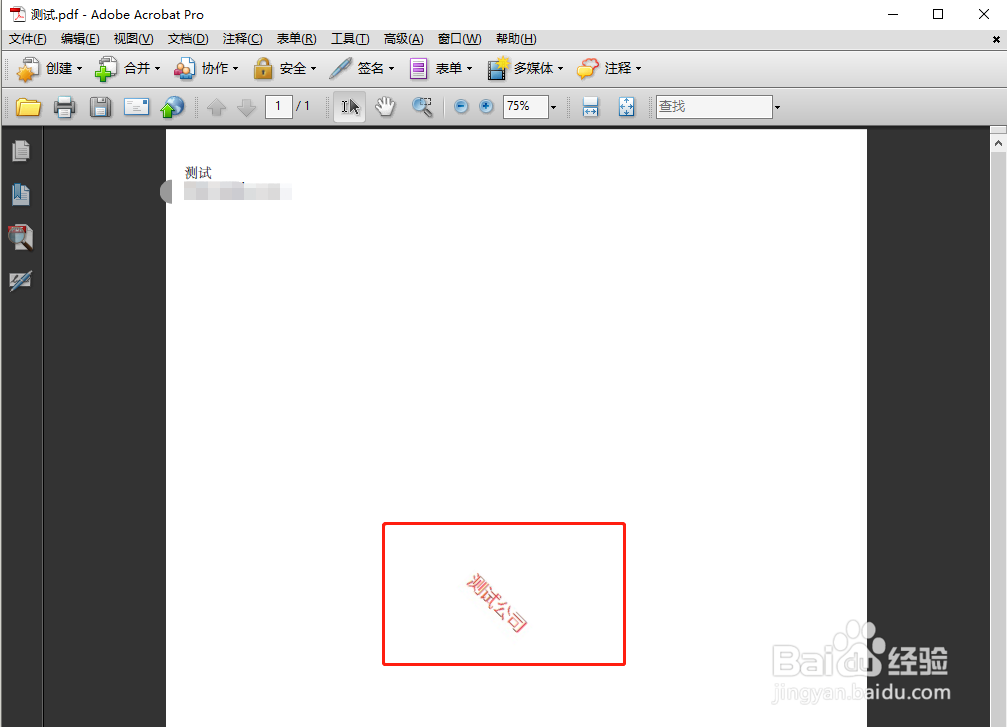
10、到此,给PDF文件添加图片水印已经完成了。
声明:本网站引用、摘录或转载内容仅供网站访问者交流或参考,不代表本站立场,如存在版权或非法内容,请联系站长删除,联系邮箱:site.kefu@qq.com。
阅读量:39
阅读量:86
阅读量:188
阅读量:149
阅读量:96